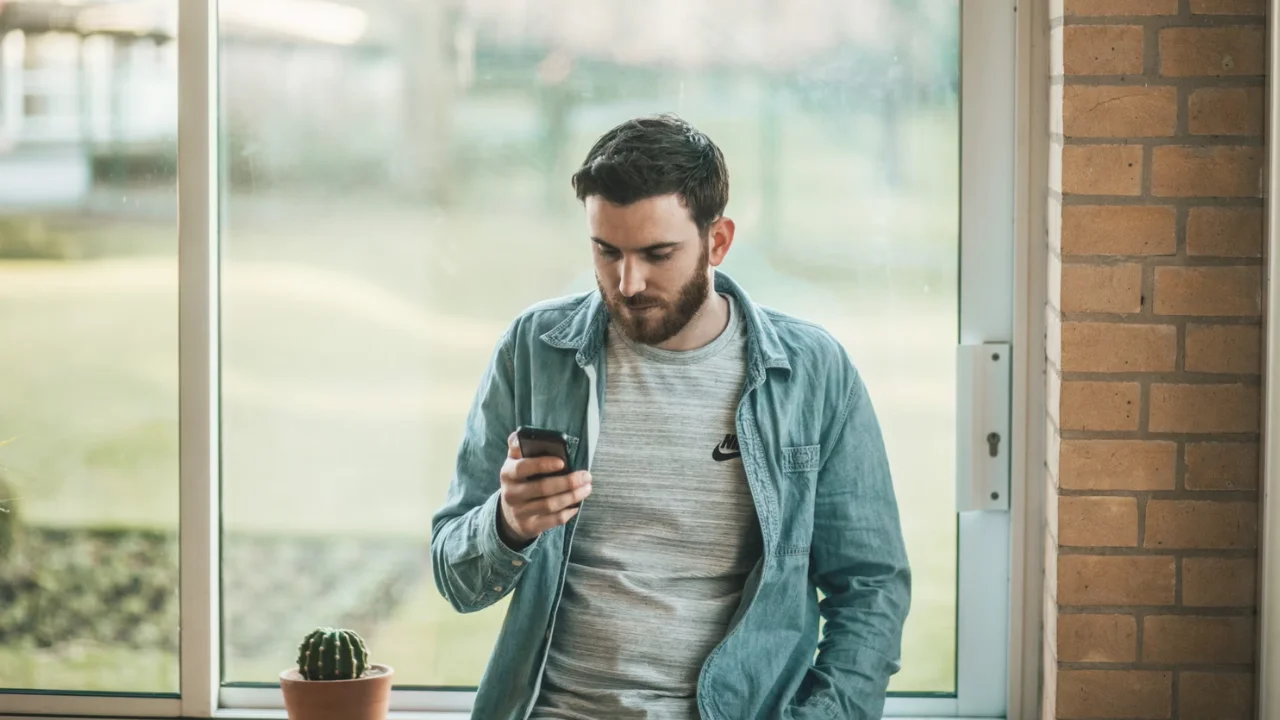Televisi adalah salah satu perangkat elektronik tertua, tetapi telah berevolusi selama bertahun-tahun. Kemajuan teknologi telah membawa kemungkinan untuk mencerminkan layar lain ke TV dan teknologi ini telah menjadi sangat populer, memperluas opsi untuk pengalaman yang berbeda bagi penggunanya. Mencerminkan notebook di TV adalah salah satu opsi ini, tetapi tahukah Anda, bagaimana cara menghubungkan notebook ke TV?
Mencerminkan layar laptop Anda di TV dapat berguna dalam berbagai situasi, mulai dari menonton film dan serial di layar yang lebih besar hingga memberikan presentasi penting. Itulah sebabnya kami telah menyiapkan panduan lengkap untuk mengajari Anda cara merefleksikan laptop di TV menggunakan berbagai metode, seperti koneksi kabel dan nirkabel. Lihat semua langkah di bawah ini!
Cara membuat cerminan buku catatan Anda di TV
Windows
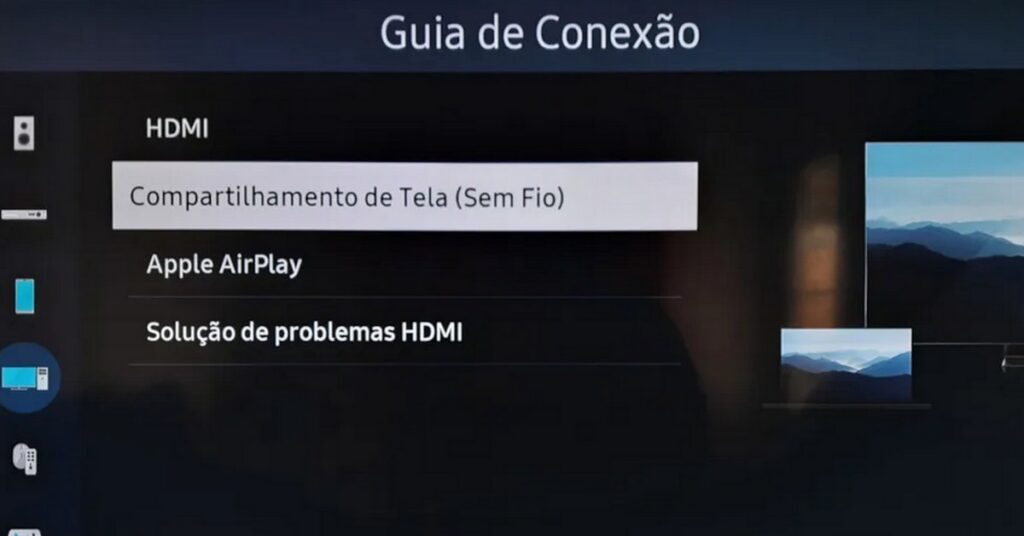
Sebagian besar perangkat TV saat ini sudah dilengkapi dengan pengaturan dasar yang memungkinkan pencerminan layar melalui Windowskarena mereka sudah memiliki sistem operasi ini di pabrik. Hal ini membuat hidup lebih sederhana bagi pengguna, karena TV dan notebook cukup dihubungkan ke jaringan Wi-Fi yang sama untuk dapat menghubungkan kedua layar.
Proses langkah demi langkah untuk mencerminkan notebook Anda pada televisi melalui Windows adalah sebagai berikut:
- Pertama-tama, Anda harus mengakses menu awal notebook Anda;
- Buka opsi "pengaturan";
- Pilih opsi "sistem" dan kemudian buka ikon "layar";
- Sekarang, Anda harus menemukan opsi "hubungkan layar nirkabel" dan, setelah menemukannya, pilih opsi "hubungkan";
- Setelah memulai koneksi, nama TV Anda akan muncul pada notebook Anda dan Anda hanya perlu mengaksesnya untuk menyelesaikan mirroring.
Televisi tertentu mungkin masih meminta konfirmasi untuk terhubung ke notebook melalui Windows. Hal ini biasanya terjadi ketika pengguna mencoba menggunakan Miracast, Wi-Fi Direct, atau proyeksi layar, dan permintaan ini hanya merupakan tindakan keamanan untuk mengonfirmasi bahwa pengguna mengetahui adanya koneksi. Anda harus mengamati dan mengikuti panduan ini:
- Pada notebook: konfirmasi biasanya akan muncul dalam jendela notifikasi atau jendela pop-up. Anda akan melihat pesan pada layar laptop Anda seperti "Konfirmasi koneksi ke [nama TV]";
- Di TV: permintaan pemasangan atau kode PIN akan muncul. Cukup konfirmasikan atau masukkan kode yang sama;
Chromecast
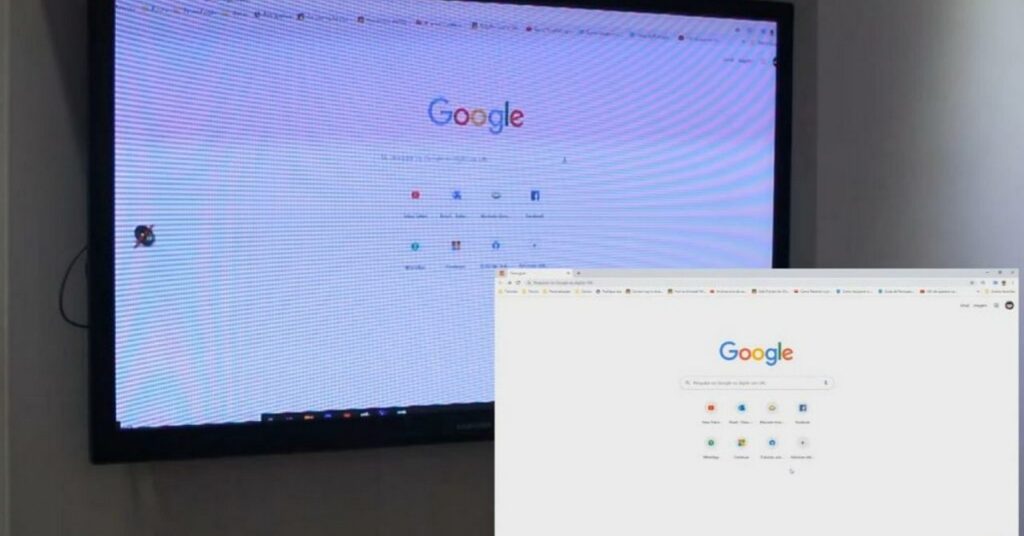
Cara lain untuk merefleksikan laptop Anda di TV adalah melalui Chromecast, alat yang dikembangkan oleh Google yang memungkinkan penggunanya untuk melakukan streaming audio atau video dari ponsel/komputer melalui koneksi Wi-Fi. Dengan Chromecast, Anda dapat menonton video dari YouTube atau platform streaming lainnya, serta mendengarkan musik melalui aplikasi.
Tetapi perlu diingat bahwa laptop dan TV Anda harus kompatibel dengan teknologi ini, karena tidak semua jenis konten dapat dicerminkan melalui teknologi ini. Chromecast juga merupakan pilihan yang baik bagi mereka yang tidak memiliki Smart TV. Lihat petunjuk langkah demi langkah tentang cara melakukan mirroring di bawah ini:
- Buka Google Chrome di buku catatan Anda;
- Di sudut kanan atas layar, Anda akan melihat ikon dengan tiga titik. Klik ikon tersebut;
- Buka "Siaran";
- Pilih Chromecast dari daftar perangkat Anda untuk streaming;
- Pilih Chromecast yang telah Anda sambungkan ke TV;
- Pilih opsi di mana perangkat Anda muncul dan mulai transmisi;
- Tentukan layar mana yang ingin Anda siarkan;
- Sekarang, klik "transmit" untuk mencerminkan notebook Anda pada TV;
HDMI

Mencerminkan notebook ke televisi menggunakan kabel HDMI (High-Definition Multimedia Interface) adalah cara termudah untuk membuat koneksi ini, khususnya jika Anda tidak tahu cara melakukan mirroring dengan Wi-Fi. Kabel HDMI tidak hanya dapat digunakan untuk notebook, tetapi juga untuk komputer, ponsel, monitor dan tablet.
Hal lain yang menguntungkan untuk memilih metode mirroring notebook pada TV adalah, bahwa metode ini memberikan koneksi yang stabil dan berkualitas tinggi, tanpa perlu mencemaskan pengaturan yang rumit. Simak langkah-langkahnya di bawah ini:
- Colokkan salah satu ujung kabel ke soket HDMI pada notebook Anda. Kemudian lakukan hal yang sama pada ujung yang lain, tetapi colokkan ke input HDMI TV;
- Ubah input TV ke HDMI dan voila, konten notebook Anda akan dicerminkan.
AirPlay
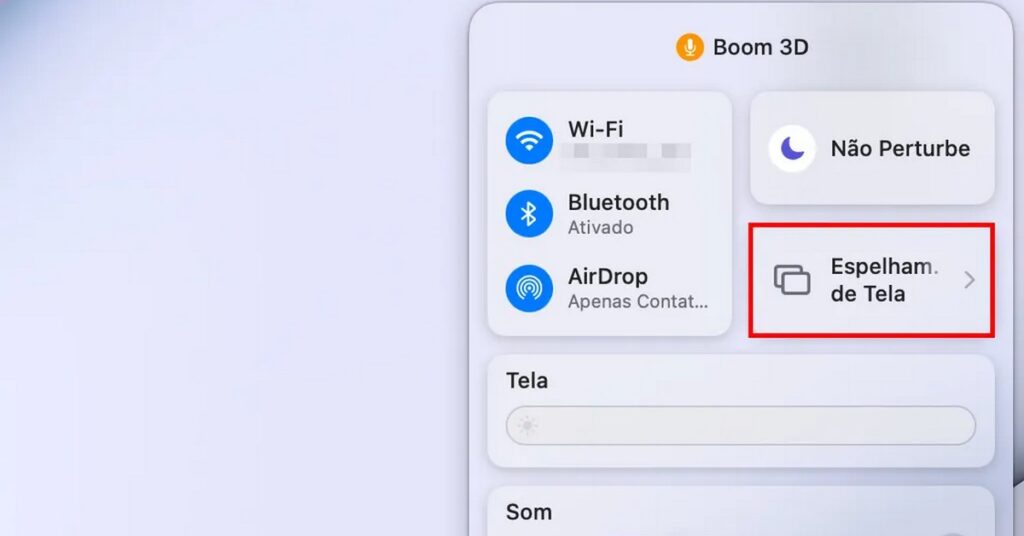
Bagi pengguna Apple, AirPlay adalah teknologi yang dikembangkan untuk memungkinkan transmisi video, foto dan audio melalui perangkat iOS (iPhone, iPad dan Mac). Dengan teknologi ini, mirroring notebook di televisi dengan menggunakan salah satu perangkat ini merupakan tugas yang mudah, selama TV Anda kompatibel dengan AirPlay (seperti Apple TV).
Untuk melakukannya, ikuti langkah-langkah berikut ini:
- Pilih konten dari buku catatan Anda yang ingin Anda cerminkan di TV;
- Cari ikon "AirPlay". Pada MacBook, ikon ini biasanya ada di menu atas, di sebelah ikon volume;
- Buka AirPlay dan pilih TV yang kompatibel yang ingin Anda cerminkan;
- Anda mungkin akan diminta untuk memasukkan kode keamanan. Dalam hal ini, cukup masukkan kode yang akan ditampilkan di TV Anda;
- Sekarang konten siap disiarkan dan dicerminkan.

Selesai! Sekarang Anda sudah memahami cara kerja jenis transmisi ini dan Anda tahu cara merefleksikan laptop Anda di TV. Hal ini sudah menjadi praktik umum yang membuat hidup lebih mudah bagi pengguna, memperluas berbagai kemungkinan dan menawarkan pengalaman yang berbeda. Dengan begitu banyak pilihan mirroring, Anda memiliki lebih banyak pilihan untuk memilih salah satu yang paling sesuai dengan kebutuhan Anda.
Dan jika Anda menyukai kiat-kiat ini atau tertarik dengan teknologi, pastikan Anda membaca artikel kami yang membahas topik ini, seperti: 7 kartu video terbaik untuk bermain game, menjelajahi dunia jejaring sosial dan game saat ini e 7 aplikasi terbaik untuk membaca buku.
Apa saja petunjuk untuk melakukan mirroring (pencerminan) notebook Anda pada Smart TV?
Jika Anda ingin mencerminkan layar notebook Anda pada Smart TV, langkah pertama adalah memeriksa apakah kedua perangkat kompatibel. Kemudian pastikan bahwa TV dan laptop terhubung ke jaringan Wi-Fi yang sama. Setelah itu, Anda dapat memilih metode terbaik untuk Anda, seperti menggunakan Windows, Chromecast, atau AirPlay.
Jika Anda ingin membuatnya lebih mudah, gunakan saja kabel HDMI.
Apakah ada metode khusus untuk mirroring notebook pada TV dari merek seperti Samsung, LG atau Philco?
Selain metode untuk mirroring notebook di TV yang disebutkan dalam panduan kami, ada cara khusus lainnya untuk merek-merek ini. Lihat di bawah:
Samsung Smart View (untuk TV Samsung)Cukup kunjungi Microsoft Store dan unduh aplikasi "Samsung Smart View". Setelah terinstal, Anda dapat menyambungkan TV ke notebook dengan mengikuti petunjuk yang diberikan oleh aplikasi itu sendiri.
Aplikasi khususBeberapa merek memiliki aplikasi sendiri yang bertujuan untuk memfasilitasi jenis koneksi mirroring ini. Periksa apakah TV Anda memiliki aplikasi ini.
Wi-Fi: Jangan lupa untuk memeriksa apakah laptop dan TV Anda terhubung ke jaringan Wi-Fi yang sama.
PengemudiIngatlah untuk selalu memperbarui driver video notebook Anda untuk menghindari masalah kompatibilitas.